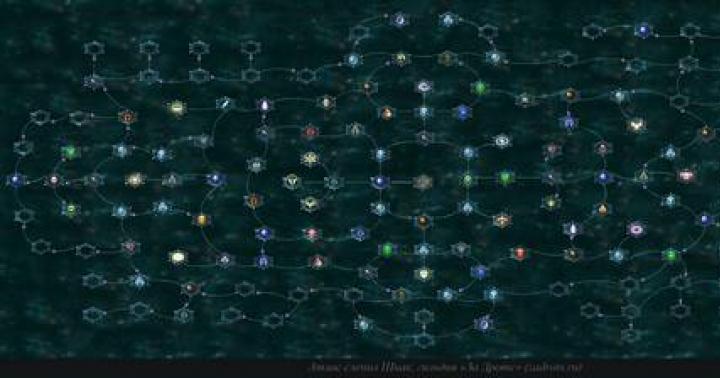Kami telah menganalisis "pemirsa" gratis paling populer dengan opsi untuk mengedit, membuat katalog file grafik, dan analog berbayarnya. Kami memberikan penilaian yang adil kepada masing-masing dan melihat situasi umum dan kemudahan menggunakan perangkat lunak yang berbeda untuk tujuan tertentu. Kesimpulannya menunjukkan dirinya sendiri.
Jika yang Anda butuhkan hanyalah melihat foto dan gambar yang diunduh dari Internet dalam layar penuh, instal salah satu dari trinitas IrfanView, FastStone Image Viewer, Universal Viewer. Perangkat lunak ini benar-benar gratis, membuka file secara instan, dan melakukan penskalaan dengan mudah. Selain itu FastStone Image Viewer mendukung batch rename, konversi file, keunggulan IrfanView dalam membuat album foto, Universal Viewer juga mendukung pemutaran audio, video, screenshot dalam format apapun.
Dalam kategori penampil foto terbaik untuk rumah, FastStone Image Viewer dan XnView dengan percaya diri memimpin. Mereka mendukung banyak format dan memiliki semua fungsi pengeditan dan konversi sederhana. Nah, jika Anda bangga menjadi pemilik sistem operasi Windows 10 dan bahkan tidak memerlukan pengeditan gambar dasar di komputer Anda, penampil file gambar dan foto bawaan Windows akan membantu.
Faktanya, dua aplikasi yang cocok untuk penggunaan semi-profesional adalah XnView dan Picasa. Yang terakhir ini terutama akan menyenangkan administrator grup di jejaring sosial, karena memungkinkan Anda membuat kolase dengan mudah dan dapat menyinkronkan foto di perangkat berbeda menggunakan akun Google. Satu-satunya pesaing serius untuk gelar perangkat lunak profesional dalam pilihan kami adalah ACDSee. Ada pembuatan katalog, pemrosesan, sinkronisasi cloud antara berbagai salinan aplikasi dan opsi lain untuk spesialis, tetapi harga salinan berlisensi mahal.
STDU Viewer menonjol karena digunakan untuk membaca e-book dan dokumentasi yang dilindungi edit dalam PDF, Djvu, dan format serupa lainnya. Pilihan ada di tangan Anda, dan tautan unduhan selalu dapat ditemukan di atas. Selain itu, review tersebut tidak menyertakan aplikasi yang cukup menarik Zoner Photo Studio dan Ashampoo Photo Commander Free. Faktanya adalah fungsinya jauh melampaui cakupan penenun standar dan mencakup, misalnya, alat untuk menangkap layar (mengambil tangkapan layar), menambahkan tanda air, dan membuat tayangan slide. Baca ulasan kami yang lain, Anda mungkin akan tertarik
Dalam ulasan kami, kami memutuskan untuk mempertimbangkan aplikasi gratis untuk melihat gambar digital dengan fungsionalitas berkualitas tinggi, kemampuan pengeditan yang luas, dan kinerja yang baik. Pilihan program terbaik untuk melihat foto akan membantu Anda mengenal pemirsa lebih detail dan memilih salah satu yang memenuhi kebutuhan Anda.
Peringkat program untuk melihat foto di komputer
| Program | bahasa Rusia | Lisensi | Segel | Peringkat | MeluncurkanPertunjukan slide |
| Ya | Bebas | Ya | 10 | Ya | |
| Ya | Bebas | Ya | 10 | Ya | |
| Ya | Bebas | Ya | 10 | Ya | |
| Ya | Bebas | Ya | 7 | TIDAK | |
| Ya | Uji coba | Ya | 10 | Ya | |
| Ya | Bebas | Ya | 10 | Ya | |
| Ya | Bebas | Ya | 6 | TIDAK | |
| Ya | Bebas | Ya | 8 | Ya | |
| Ya | Uji coba | Ya | 10 | TIDAK |
Penampil gambar gratis
Utilitas berkualitas tinggi dengan fungsi pengeditan lebih dari 100 format grafik dan konversi ke format yang nyaman. Memungkinkan Anda mencetak gambar, membuat album foto, membakar foto ke disk, melindungi foto dalam direktori dengan kata sandi, mengganti nama secara batch, dan menerapkan serangkaian besar efek dan alat.

Penampilnya nyaman dan fungsional, memiliki semua opsi untuk kenyamanan menonton dan pemrosesan berkualitas tinggi. Pengguna memiliki akses ke pengaturan untuk sepia, mengaburkan sudut, memutar, menyimpan ulang, memperkecil, memperbesar, dll. Gambar yang dimodifikasi dapat disimpan, dicetak atau dibakar ke disk. Fungsi tayangan slide, katalogisasi, pengaturan "tombol pintas" dan penyesuaian posisi materi pada lembar tersedia. Satu-satunya kelemahan editor adalah menu berbahasa Inggris dan beban yang cukup pada sumber daya sistem.

Perangkat lunak ini memungkinkan Anda melihat dan mengedit gambar dengan mudah dengan kualitas tinggi. Mendukung format grafik populer, melakukan konversi, memiliki pengaturan RGB dan pemrosesan batch. Dalam aplikasi tersebut, pengguna dapat membuat kartu nama dan memanipulasi gambar menggunakan berbagai efek.

Fungsi yang tersedia antara lain peningkatan warna otomatis, pemasangan tanda air, penghilangan mata merah, dan pembuatan tayangan slide menggunakan lebih dari seratus transisi, musik, dan efek. Saat mengedit gambar, Anda dapat mengubah nama dan ukurannya, menghapus fragmen, menyesuaikan atau mengubah warna, menggunakan kaca pembesar, dan menghilangkan bayangan. Juga tersedia pembuatan histogram, pemrosesan tag, transfer file drag-and-drop, dan anotasi file JPEG.

Opsi utilitas kaya fitur ini memungkinkan Anda melihat dan mengedit gambar, mengimpor berbagai file, mengonversi objek ke format grafik, dan mencetak karya akhir Anda. Pengguna memiliki lebih dari 80 tindakan penampil, penggunaan alat dan efek berkualitas tinggi, impor ke ratusan format dan konversi ke berbagai format grafik.

Pengguna dapat memindai dan mencetak materi tanpa kehilangan kualitas, mengonfigurasi tampilan yang diinginkan dari gambar yang dihasilkan, mengatur tayangan slide, mengambil tangkapan layar gambar, membuat halaman web, dan menggunakan pencarian. Program ini dapat diintegrasikan ke dalam shell Total Commander menggunakan plugin khusus.

Utilitas Google ini dibuat untuk mengedit, mengatur, dan memproses gambar yang tersedia di PC Anda. Picasa memiliki alat untuk mengedit foto sebagai perbandingan, menggunakan retouching dan alat lain untuk menyempurnakan gambar.

Dengan menggunakan pengatur foto, Anda dapat dengan cepat menemukan, melihat, menyempurnakan dan mencetak materi, membuat kolase dan tayangan slide menggunakan penyesuaian dan efek. Editor foto memindai area tertentu dari sistem atau hard drive, mengindeks file video dan gambar yang ditemukan untuk disortir lebih lanjut ke dalam album visual yang disusun berdasarkan tanggal. Selain itu, Anda dapat mengirim foto dan klip ke Google+.
Penampil gambar multifungsi

Aplikasi praktis untuk menyusun dan mengatur gambar menurut berbagai parameter, menerapkan filter dan efek, menghapus duplikat, dan mengunduh trek GPS.

Penampil mengkatalogkan gambar berdasarkan parameter yang dipilih (lokasi pengambilan gambar, tanggal pembuatan foto, tidak disortir, ditandai, dll.), sehingga pengguna dapat melihat materi dalam urutan kronologis, mendistribusikan gambar berdasarkan geotag, dan membuat peta perjalanannya sendiri. Berbagi di jejaring sosial dan pencarian cerdas tersedia di Karambis.

Perangkat lunak ini bekerja dengan gambar dalam format paling terkenal dan memiliki fungsi untuk mengedit dan mengonversi. Mampu membuka file dengan cepat dalam mode tampilan berbeda, mengenali konten audio dan video, serta memperluas kemampuan dengan menambahkan plugin.
 Pengguna memiliki akses ke opsi editor bawaan, membuka video dan audio yang kurang dikenal, konversi batch, menyisipkan teks, mengubah ukuran gambar, mengekstrak gambar dari ikon, dan banyak lagi. Anda dapat bekerja di utilitas melalui keyboard, mengaktifkan pratinjau thumbnail, dan membuat tangkapan layar.
Pengguna memiliki akses ke opsi editor bawaan, membuka video dan audio yang kurang dikenal, konversi batch, menyisipkan teks, mengubah ukuran gambar, mengekstrak gambar dari ikon, dan banyak lagi. Anda dapat bekerja di utilitas melalui keyboard, mengaktifkan pratinjau thumbnail, dan membuat tangkapan layar.

Utilitas ini mengubah gambar grafik ke dalam format dan ukuran yang diperlukan, mendukung format kamera digital populer dan RAW, terintegrasi ke dalam Windows dan memiliki mode batch.

Konverter memungkinkan Anda dengan cepat mengubah ukuran foto, mengompres file, mengelola dan memproses gambar, mempublikasikan di Web, mengirim melalui surat, mengubah perluasan dan kompresi, mengimpor dari kartu memori, mengatur templat untuk mengganti nama dan menerapkan tanda air. Ada versi untuk 32 dan 64 OS berbeda.

Dikembangkan oleh Nero untuk memutar, membakar ke disk atau mencari file dalam katalog media. Memungkinkan Anda mengedit gambar, membuat gambar dalam format ISO dan NRG, memutar film Blu-Ray dan HD, serta merekam file mp3.

Nero Quick Media bekerja dengan sebagian besar format terkenal dan menyediakan kemampuan untuk berbagi materi di jejaring sosial dan situs hosting video. Dalam utilitas tersebut, pengguna dapat membuat presentasi video dan tayangan slide, serta menggunakan algoritma pengenalan wajah.

Aplikasi multifungsi memungkinkan Anda melihat, mengatur, dan mengedit foto Anda. Ini memiliki pemrosesan batch, editor tingkat lanjut, menyinkronkan foto dengan program versi Android, mengunggah materi ke galeri online dan jejaring sosial.

Editor internal memiliki fungsionalitas yang tidak kalah dengan para profesional di industri ini; ia dengan cerdas mengurutkan koleksi, menampilkannya dengan cepat, dan mengedit dengan kualitas tinggi dengan berbagai pilihan. Pengguna dapat menyesuaikan kedalaman dan palet warna, overlay keterangan, membuka gambar RAW, membuat tombol 3D, tata letak, dan kolase.
Sudahkah Anda membuka gambar di PC Anda? Untuk ini, Anda memerlukan program penampil khusus. Perangkat lunak apa yang harus saya gunakan agar pekerjaan saya nyaman? Apakah mungkin untuk bertahan dengan alat standar Windows? Mari kita lihat penampil foto terbaik untuk Windows 10.
Ternyata Windows versi terbaru memiliki aplikasi Foto. Ini membuka foto, membuat album, mengedit gambar.
Versi OS yang lebih lama menggunakan aplikasi Image Viewer. Instal itu sebagai tambahan pada utilitas Foto yang ada. Mari kita lihat cara mengaktifkan aplikasi klasik.
Cara mengaktifkan penampil foto standar di Windows 10
Hal ini dilakukan dengan dua cara:
- Menggunakan "Editor Registri";
- Cara alternatif.
Metode No.1
Di Windows 10, penampil foto standar diaktifkan menggunakan pengaturan registri. Tekan “Win+R”, lalu masukkan perintah “regedit”. 
Temukan cabang _LOCAL-MACHINE. Selanjutnya seperti pada screenshot. 
Berikut adalah format yang akan terbuka secara default. Bagi saya itu adalah "TIF" dan "TIFF". Bagaimana cara menambahkan ekstensi lain sehingga semua format grafik terbuka secara default?
Klik kanan pada ruang kosong di jendela kanan, buat parameter string. 
Selanjutnya kita tuliskan nama dan nilainya. Seperti pada tangkapan layar. 
Kami melakukan tindakan serupa untuk format lain.
Cara lain
Jika Anda kurang paham dengan pengaturan OS, gunakan aplikasi WinAero Tweaker. Unduh arsipnya di: https://winaero.com/request.php?1796. Instalasinya sederhana dan tidak akan menimbulkan kesulitan bahkan bagi pengguna pemula.
Setelah dibuka, di sebelah kiri kita menemukan item “Aplikasi Klasik”. Pilih “Penampil Foto”, klik “Aktifkan”. 
Hasilnya akan sama seperti cara yang dibahas di atas.
Penampil foto gratis untuk Windows 10
Selain pengembangan Microsoft, gunakan perangkat lunak pihak ketiga. Mari kita lihat TOP 5 aplikasi gratis terbaik. Gunakan mereka sebagai alternatif dari penampil standar. Selain melihat, mereka memiliki fungsi: memutar, menghilangkan mata merah, mengubah ukuran, mengubah, mencetak.
Batu Cepat
Program gratis dengan antarmuka yang jelas. Pengembang telah menambahkan alat bawaan yang memungkinkan Anda untuk: menghilangkan mata merah, mengedit ukuran dan warna, mengonversi file. 
Pengembang menyarankan untuk menggunakan versi reguler atau portabel (tidak diperlukan instalasi). Karakteristik program:
- Lihat foto;
- Pengeditan foto digital;
- Pemrosesan batch;
- Pembuatan tayangan slide;
Tampilan Xn
Gunakan XnView gratis untuk penggunaan non-komersial. Mendukung 500 format, memungkinkan Anda mengonversi file. Memungkinkan Anda menonton video dan mendengarkan musik. Antarmukanya sederhana. Ada banyak alat bawaan.
Keunikan:
- Mendukung 500 format;
- Fungsi pengeditan bawaan;
- Menggunakan filter dan efek;
- Fungsi tangkapan layar;
- Konversikan file ke 70 format berbeda;
- Bekerja dengan plugin.
 IrfanView
IrfanView
Penampil foto cepat untuk Windows 10. Mengkonsumsi sumber daya OS minimal. Pengembang menyarankan untuk menginstal versi reguler atau portabel.
Untuk Russification, instal bahasa tambahan. Pergi ke: http://www.irfanview.net/lang/irfanview_lang_russian.exe untuk mengunduh penginstal. Selanjutnya, jalankan dan selama instalasi, pilih folder program. Kemudian penginstal akan melakukan semuanya sendiri.
 Versi Russified akan diluncurkan.
Versi Russified akan diluncurkan.
Apa yang dapat dilakukan oleh program ini:
- Putar video dan audio;
- Bekerja dengan format teks;
- Penggantian nama file secara batch;
- Pembuatan tontonan;
- Bekerja dengan plugin untuk membantu memperluas fungsionalitas.
Foto Ashampoo
Penampil foto Windows 10 yang praktis ini memungkinkan Anda melihat, mengedit, dan mengonversi file.
Dalam versi gratis, untuk menggunakan program tanpa batasan, masukkan alamat email Anda saat pertama kali memulainya. Untuk mengonfirmasi pendaftaran Anda, ikuti tautan yang akan dikirimkan ke email Anda.

Keunikan:
- Lihat foto di arsip;
- Modus tayangan slide;
- Bookmark untuk foto;
- Dukungan GPS di foto.
Kesimpulan
5 pemirsa TOP yang diulas adalah program terbaik di kelas ini. Yang mana yang akan digunakan bergantung pada preferensi pribadi Anda. Gunakan perangkat lunak yang dijelaskan di atas jika penampil foto standar di Windows 10 tidak cocok untuk Anda.
Pengguna yang menggunakan Windows 7 mungkin mengalami berbagai masalah saat menggunakan alat bawaan OS ini untuk melihat foto. Misalnya, alat tersebut mungkin tidak diluncurkan sama sekali atau mungkin tidak membuka gambar dengan format tertentu. Selanjutnya, kami akan mencari tahu bagaimana tepatnya Anda dapat memperbaiki berbagai masalah dalam pengoperasian program ini.
Cara khusus untuk menyelesaikan masalah pada penampil foto bergantung pada sifat masalah dan penyebab terjadinya. Faktor utama yang dapat menyebabkan kegagalan fungsi yang diteliti adalah sebagai berikut:
- Perubahan asosiasi file atau kegagalan identifikasi ekstensi;
- Infeksi virus pada sistem;
- Kerusakan pada file sistem;
- Kesalahan registri.
Jika alat tidak dapat dijalankan sama sekali, kemungkinan besar filenya rusak karena infeksi virus atau kegagalan lainnya. Oleh karena itu, pertama-tama, periksa sistem Anda dari virus menggunakan utilitas antivirus. Omong-omong, ada juga kemungkinan bahwa kode berbahaya hanya mengganti ekstensi file gambar (PNG, JPG, dll.) dengan EXE dan itulah sebabnya aplikasi penampil foto tidak dapat membukanya.
Kemudian pastikan untuk memindai sistem Anda dari kerusakan file menggunakan utilitas bawaan.
Jika tidak satu pun dari metode pemindaian umum ini yang menunjukkan masalah, lanjutkan ke opsi pemecahan masalah penampil foto khusus di bawah.
Metode 1: Siapkan asosiasi file
Ada kemungkinan penyebab masalahnya terletak pada kegagalan pengaturan asosiasi file. Artinya, sistem tidak memahami objek mana yang harus dibuka oleh penampil foto. Situasi ini dapat muncul ketika Anda memasang penampil gambar pihak ketiga, namun kemudian mencopot pemasangannya. Dalam hal ini, selama instalasi, ia menulis ulang asosiasi file gambar ke dirinya sendiri, dan setelah dihapus, file tersebut tidak dikembalikan ke keadaan semula. Maka Anda perlu melakukan penyesuaian manual.
- Klik tombolnya "Awal" di sudut kiri bawah layar dan pilih "Panel kendali".
- Selanjutnya, buka bagian tersebut "Program".
- Klik pada item tersebut "Mencocokkan jenis file...".
- Daftar semua jenis file yang terdaftar di sistem akan dimuat. Temukan di dalamnya nama ekstensi jenis gambar yang ingin Anda buka menggunakan viewer, pilih dan klik "Ganti program...".
- Di jendela yang muncul di blok "Program yang Direkomendasikan" pilih namanya "Melihat foto..." dan klik "OKE".
- Setelah ini pemetaan akan berubah. Sekarang gambar jenis ini akan dibuka secara default menggunakan penampil foto Windows. Demikian pula, ubah asosiasi semua jenis gambar yang ingin Anda buka melalui alat standar. Setelah menyelesaikan tindakan yang diperlukan, Anda dapat keluar dari jendela manajemen pemetaan dengan mengklik "Menutup".






Metode 2: Mengedit Registri
Jika Anda menggunakan Windows 7 versi 64-bit, masalah penampil foto dapat diselesaikan dengan mengedit registri sistem.
Perhatian! Sebelum melakukan salah satu langkah berikut, pastikan untuk membuat cadangan registri dan titik pemulihan sistem. Ini akan membantu Anda menghindari masalah besar jika terjadi kesalahan.
- panggil Menang+R dan masukkan perintah di jendela yang terbuka:
Klik tombolnya "OKE".
- Di jendela yang muncul, buka thread "HKEY_CLASSES_ROOT".
- Pertama buat pengaturan untuk file dengan ekstensi JPG. Pindah secara berurutan ke bagian:
jpegfile/Shell/open/command
- Kemudian temukan parameternya "Bawaan" di sisi kanan antarmuka. Klik di atasnya.
- Di satu-satunya bidang jendela yang terbuka, alih-alih entri saat ini, masukkan ekspresi berikut:
Klik "OKE".
- Selanjutnya, Anda harus melakukan prosedur serupa untuk gambar dengan ekstensi PNG. Di direktori "HKEY_CLASSES_ROOT" melalui bagian:
pngfile/Shell/buka/perintah
- Buka kembali objek tersebut "Bawaan" Dalam bab "memerintah".
- Ubah nilai parameter menjadi berikut:
rundll32.exe "C:\WINDOWS\SysWOW64\shimgvw.dll", ImageView_Layar Penuh %1
Klik "OKE".
- Terakhir, Anda harus mengikuti prosedur untuk menentukan susunan gambar dengan ekstensi JPEG. Buka direktori "HKEY_CLASSES_ROOT" menurut bagian:
PhotoViewer.FileAssoc.Jpeg/Shell/open/command
- Buka objek di bagian yang diberi nama terakhir "Bawaan".
- Ubah nilainya menjadi ini:
rundll32.exe "C:\WINDOWS\SysWOW64\shimgvw.dll", ImageView_Layar Penuh %1
Klik "OKE".
- Lalu tutup jendelanya "Editor" dan reboot sistem. Setelah restart, gambar dengan ekstensi di atas akan dibuka melalui penampil foto standar menggunakan perpustakaan shimgvw.dll versi kedua. Ini seharusnya menyelesaikan masalah fungsionalitas program ini pada Windows 7 versi 64-bit.












Masalah dengan penampil foto internal yang tidak berfungsi dapat disebabkan oleh sejumlah alasan berbeda. Masing-masing dari mereka memiliki algoritma solusinya sendiri. Selain itu, metode spesifiknya bergantung pada bitness sistem operasi. Namun dalam banyak kasus, masalah dapat diselesaikan dengan memperbarui asosiasi jenis file.
Sekarang mari kita lihat apa yang digunakan untuk melihat gambar di komputer, dan memilih penampil foto terbaik untuk Windows. Penampil foto terbaik adalah konsep subjektif, jadi dalam artikel ini saya akan menawarkan beberapa aplikasi yang dapat digunakan untuk membuka format grafik populer untuk melihat dan memproses gambar.
Setiap pengguna, ketika bekerja di komputer, pasti menemukan gambar, gambar, foto. Bagaimanapun, file format grafik akan ada di komputer Anda, jadi Anda memerlukan program untuk membuka dan melihatnya. Oleh karena itu, Anda memerlukan penampil foto di komputer Anda untuk melihat gambar digital dengan mudah.
Windows 10 memiliki aplikasi Foto bawaan, yang dengannya Anda dapat membuka file grafik, membuat album, membuat perubahan yang diperlukan pada foto, dll. Di versi Windows sebelumnya, aplikasi Windows Image Viewer digunakan. Pengguna dapat menginstal Windows Picture Viewer di Windows 10, selain program Foto.
Ada aplikasi Galeri Foto gratis yang disertakan dengan komponen inti Windows Live. Album foto mendukung pembukaan dan pengeditan foto. Program harus diinstal di komputer Anda (tidak termasuk dalam OS).
Selain aplikasi Microsoft, sejumlah besar program pihak ketiga telah dibuat untuk melihat dan mengedit gambar. Pada artikel ini kita akan melihat program penampil gambar gratis terbaik yang memiliki banyak alat bawaan tambahan untuk bekerja dengan format file grafik.
Penampil foto pihak ketiga (penampil) dapat digunakan di komputer Anda sebagai alternatif alat Windows standar. Sebagai program penampil gambar gratis terbaik, saya sarankan untuk memperhatikan program berikut: FastStone Image Viewer, XnView, IrfanView, Ashampoo Photo Commander Free, Honeyview. Program-program ini berjalan dalam bahasa Rusia pada sistem operasi Windows.
Aplikasi ini, selain fungsi dasar, memiliki alat untuk mengedit gambar. Untuk pengeditan gambar yang lebih serius, Anda memerlukan program lain - editor gambar (foto).
Penampil foto terbaik, selain fungsi melihat, memiliki fitur tambahan yang diperlukan untuk bekerja dengan gambar di komputer. Program ini memiliki alat bawaan untuk melakukan berbagai operasi dengan foto digital atau gambar lainnya: memutar, mengubah ukuran, menghilangkan mata merah, mencari contoh, koreksi warna, mengonversi ke format lain, mengirim untuk dicetak, dll.
Program Picasa gratis (yang akan disertakan dalam tinjauan ini) tidak dimasukkan dalam cakupan tinjauan ini karena Google berhenti mengembangkan dan mendukung aplikasi tersebut pada tahun 2016.
Penampil Gambar FastStone
FastStone Image Viewer adalah program gratis yang kuat untuk melihat dan memproses gambar dengan antarmuka yang sederhana dan intuitif. Alat bawaan akan membantu pengguna memecahkan masalah tertentu dengan fotografi: menghilangkan mata merah, mengubah ukuran gambar, menerapkan koreksi warna, mengonversi file, dll.
Versi reguler FastStone Image Viewer atau versi portabel dari program yang tidak memerlukan instalasi di komputer tersedia untuk diunduh.
Fitur utama Penampil Gambar FastStone:
- Membuka file grafik format utama
- Mengedit foto digital dan file grafik
- Sejumlah besar alat bawaan untuk bekerja dengan gambar
- Pemrosesan file secara batch
- Konversi batch ke format lain
- Membuat tayangan slide dengan transisi dan efek
- Fungsi pratinjau

Tampilan Xn
XnView adalah program gratis (untuk penggunaan non-komersial) untuk melihat gambar, file multimedia, dan mengonversi file ke format lain. Ini adalah program berkualitas tinggi untuk mengelola foto di komputer Anda. Berkat dukungan banyak format, di XnView, selain bekerja dengan file grafik, misalnya, Anda dapat menonton film atau mendengarkan musik.
Program ini memiliki antarmuka yang sederhana, sejumlah besar alat bawaan, XnView akan melakukan pekerjaan yang sangat baik dalam memproses dan mengedit foto di komputer.
Pengguna dapat mengunduh aplikasi versi reguler atau portabel ke komputer dari situs resmi XnView.
Fitur program XnView:
- Mendukung lebih dari 500 format
- Pengeditan foto
- Menerapkan filter dan efek
- Cuplikan Layar
- Konversi batch
- Mengedit metadata
- Konversikan file ke 70 format file
- Mendukung melihat file video dan audio, arsip, dokumen
- Membuat Tayangan Slide
- Plugin didukung untuk memperluas kemampuan program

IrfanView
IrfanView adalah penampil gambar cepat dan gratis yang menggunakan sumber daya komputer minimal. Program ini adalah salah satu pemimpin dalam jumlah unduhan di dunia untuk program kelas ini. Informasi tidak langsung ini memberi tahu kita tentang kualitas aplikasi yang dinilai oleh pengguna.
Honeyview adalah penampil gambar gratis dengan antarmuka yang sederhana dan intuitif. Program ini dengan cepat membuka file grafik, aplikasi ini memiliki alat untuk mengedit foto.
Anda dapat mengunduhnya dari situs resmi pengembang, sebagai file instalasi atau sebagai versi portabel.
Fitur program Honeyview:
- Mendukung sejumlah besar format grafik
- Dukungan format RAW
- Melihat gambar dalam arsip
- Lihat foto dalam mode tayangan slide
- Tandai untuk foto favorit
- Mendukung data GPS pada foto

Kesimpulan
Pengguna dapat memilih penampil foto terbaik yang berjalan di Windows untuk komputer mereka. Program gratis: FastStone Image Viewer, XnView, IrfanView, Ashampoo Photo Commander Free, Honeyview adalah beberapa penampil gambar terbaik di kelas program ini.